Möödas on päevad, mil sa jäid App Store'is jänni väikeste mängude juurde, et aega maha võtta. App Store on plahvatuslikult kasvanud mõne tõeliselt suurepäraste pealkirjadega, mis aitasid luua Apple Arcade'i ja selle tohutu ainulaadsete ja lõbusate mängude raamatukogu.
Sisu
- Seotud lugemine
-
Mis on GeForce Now?
- Mida asutajate tellimus teile annab?
-
Kuidas mängida CyberPunk 2077 iPhone'is rakendusega GeForce Now
- Seadistage iPhone'is GeForce Now
- Sünkroonige oma Steami teek, et pääseda juurde Cyberpunk 2077-le
- Hankige oma kogemuse parandamiseks kontroller
- Seonduvad postitused:
Seotud lugemine
- Apple vs. Epic Games: 2020 jätkub
- Parima Apple Arcade kogemuse saamiseks proovige neid 5 parimat mängu
- Ühendage oma lemmikmängudega tutvumiseks iPadOS-is Xbox One või PS4 kontroller
- Kas vajate 5G iPhone'i?
- iPhone 12 Pro vs 11 Pro: kas peaksite uuendama?
Ühest küljest on lõbus mängida mänge, mis on loodud spetsiaalselt meie nutitelefonide jaoks. Siiski on iPhone 12 kiireim ja võimsaim nutitelefon turul ning tõenäoliselt eelistaksite piiratuse asemel pigem võimsust ära kasutada.
Mis on GeForce Now?

Mängude voogesitus on 2020. aasta jooksul hoogu saanud ja seda mõjuval põhjusel, sest üha rohkem inimesi jääb koju. Selle asemel, et kulutada sadu dollareid (või rohkem) uue arvuti või konsooli ostmiseks, saate mängida mõnda parimat mängu otse oma iPhone'is. Oleme näinud, kuidas Google Stadia, Project xCloud ja teised sündmuskohale tungivad, võimaldades mängida AAA-mänge otse teie iPhone'ist.
GeForce Now pärineb populaarselt arvutiosade tootjalt NVIDIA ja sellel on konkurentidega võrreldes mõned lisanipid. GeForce Now on pilvepõhine mängude voogedastusteenus, mis pakub pilvest mängimist peaaegu igale seadmele, millega soovite mängida.
Kuigi GeForce Now-l on juba suur mängude kogu, mille hulgast valida, on teil lisaeelis oma mängude teegi sünkroonimine. See võimaldab teil mänge osta või varem ostetud mänge mängida kõikjal. Kuid parim osa on see, et nende mängude mängimiseks ei pea teil olema arvutit ega isegi arvutit.
Mida asutajate tellimus teile annab?
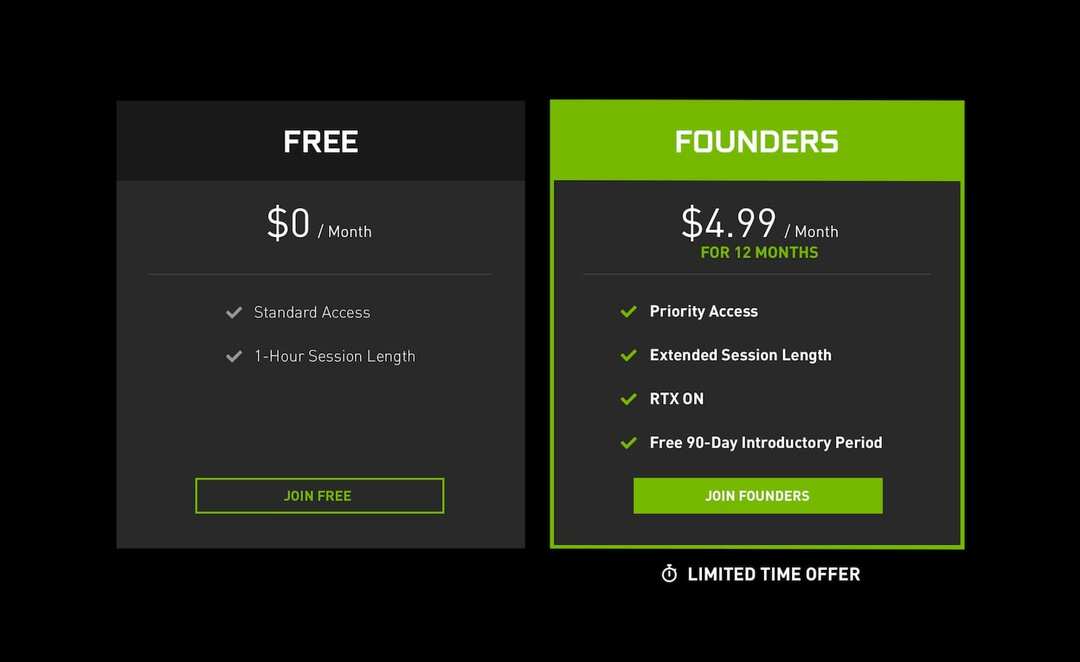
NVIDIA läheneb oma mängude voogedastusteenusele ka konkurentidest erinevalt. Selle asemel ainult pakkudes oma mängude mängimiseks tasulist igakuist tellimust, saate mängida täiesti tasuta. Liikmelisuse tasemeid on kaks, tasuta versioon pakub korraga kuni ühetunnist mänguseanssi. Tasuta taseme probleem seisneb selles, et teil on ainult üks tund ja peate võib-olla ootama järjekorras, kui serverid on ülekoormatud.
Teine võimalus on asutajaliikmesus. See tagab eelisjuurdepääsu serveritele koos pikema seansi pikkusega võrreldes tasuta tasemega. Kuna neid pilvemänguseansse toidavad NVIDIA enda serverid, antakse teile suurepärase kogemuse saamiseks juurdepääs ka reaalajas kiirjälgimisele, mis on seotud tehisintellekti optimeerimisega. Seda kõike saab osta lihtsalt 4,99 dollarit kuus Asutajate tellimusega.
Sõltumata sellest, millise valiku valite, tuleb meeles pidada üht võimalikku takistust. Mängude GeForce Now kaudu voogesituse miinimumnõue on, et teie minimaalne allalaadimiskiirus peab olema 15 Mbps. Kui ei, siis mängud ei laadita korralikult ja GeForce Now teavitab teid probleemidest.
Kuidas mängida CyberPunk 2077 iPhone'is rakendusega GeForce Now

Kui te pole elanud kivi all, ilmus Cyberpunk 2077 just arvutile, Xboxile, PlayStationile, Stadiale ja teistele. Ja kui teil on Steami konto, saate mängu osta ja seejärel oma iPhone'is mängida.
App Store'i reeglite tõttu on aga kasutusele võetud lahendused, kuna sellised rakendused nagu GeForce Now ja Project xCloud ei vasta Apple'i nõuetele. On olnud kuulujutud ja müristamine, et Microsoft, NVIDIA ja teised üritavad neid reegleid muuta, kuid see pole siiani teoks saanud.
Seadistage iPhone'is GeForce Now
Kuna GeForce Now ei ole lihtsalt rakendus App Store'is, peate kõik seadistama ja konfigureerima. Siit saate teada, kuidas oma iPhone'is GeForce Now seadistada.
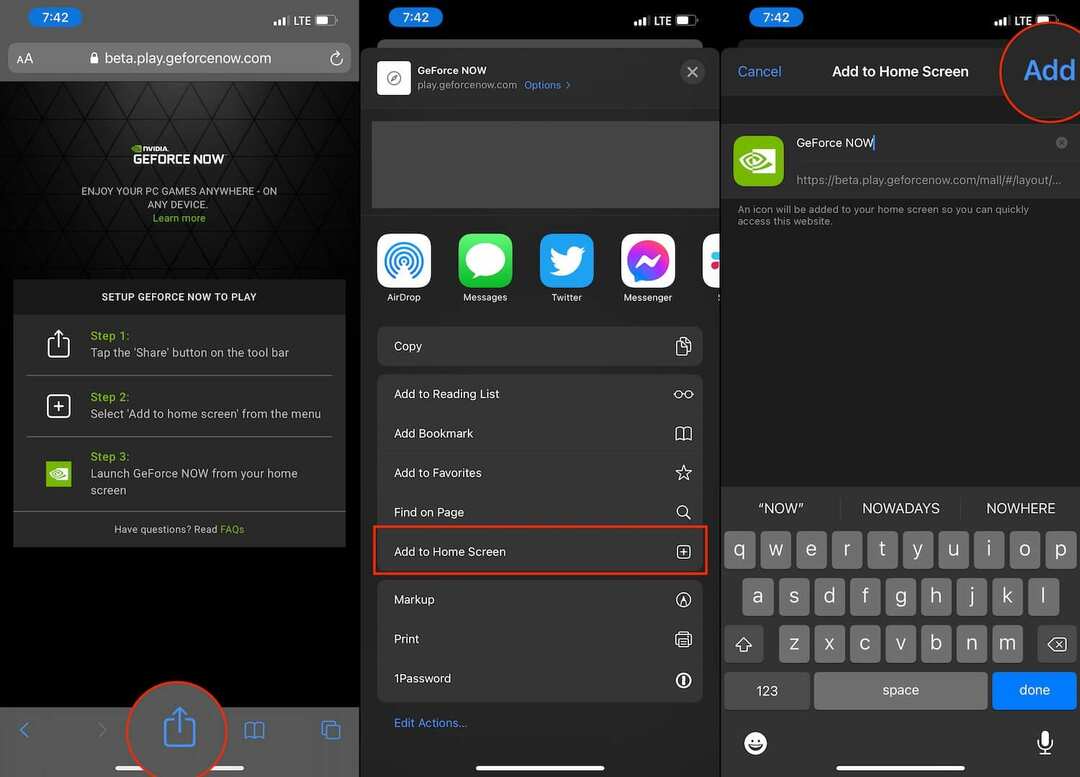
- Navigeerige play.geforcenow.com iPhone'i Safarist.
- Puudutage valikut Jaga ikooni alumisel tööriistaribal.
- Puudutage Lisa avakuvale menüüst Share Sheet.
- Kinnitage nimi ja puudutage nuppu Lisama nuppu paremas ülanurgas.
Nüüd, kui GeForce Now on teie avakuvale lisatud, olete palju lähemal sellele, et saaksite mängida Cyberpunk 2077 iPhone'is. Kuid enne 2020. aasta suurimat mängu nautimist peate tegema veel mõned sammud.
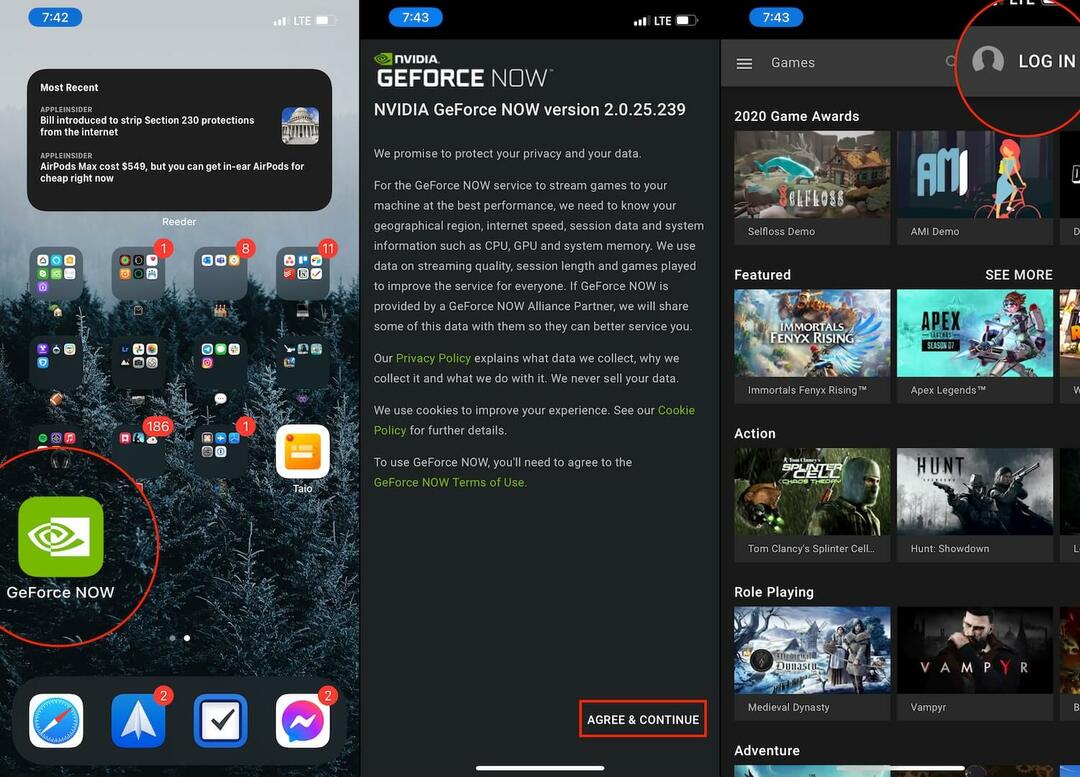
- Puudutage oma avakuval ikooni GeForce Now.
- Puudutage valikut Nõustu & Jätka nuppu all paremas nurgas.
- Alustamiseks puudutage nuppu Logi sisse nuppu paremas ülanurgas.
- GeForce Now kontole sisselogimiseks puudutage nuppu NVIDIA.
- Kui te pole veel kontot loonud, puudutage nuppu Liituge juba täna nuppu.
- Logige sisse oma NVIDIA kontole.
- Pärast sisselogimist puudutage nuppu Valmis nuppu vasakus ülanurgas.
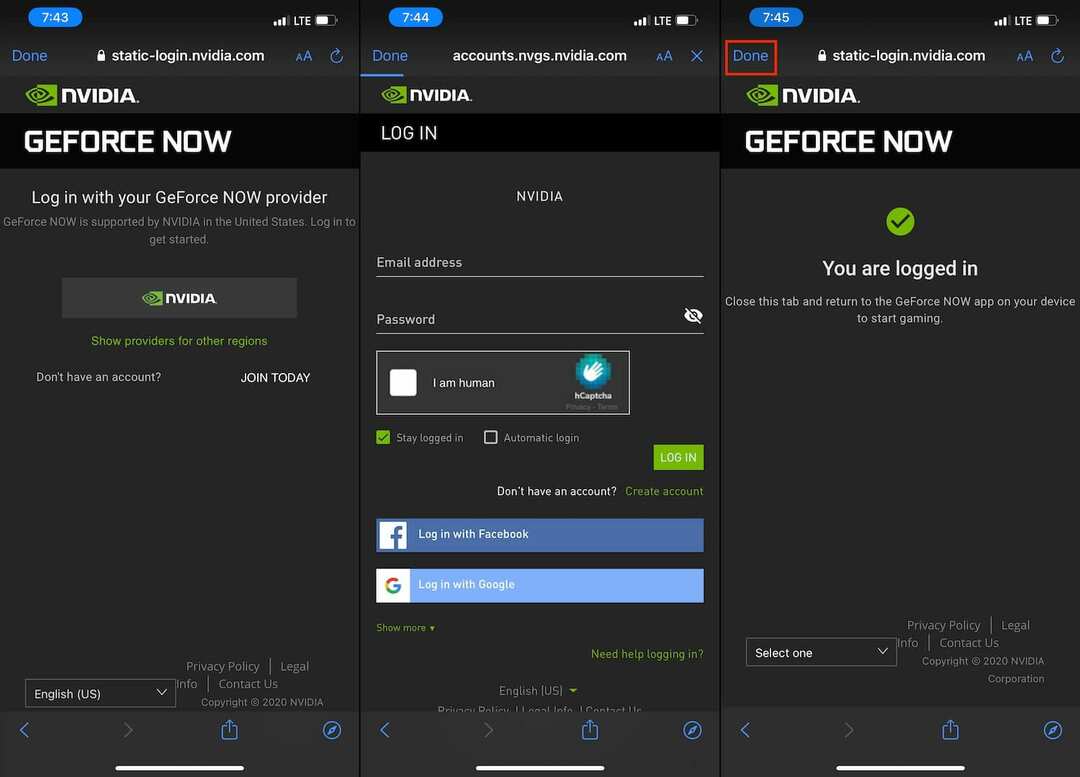
Sünkroonige oma Steami teek, et pääseda juurde Cyberpunk 2077-le
Nüüd, kui olete oma NVIDIA kontole sisse loginud, võite märgata, et te ei leia oma Steami teegis ühtegi mängu. Mõned mängud on GeForce Now'ga kaasas, kuid Cyberpunk 2077 ei kuulu nende hulka. Steami teegi GeForce Now-ga sünkroonimiseks peate tegema järgmist.
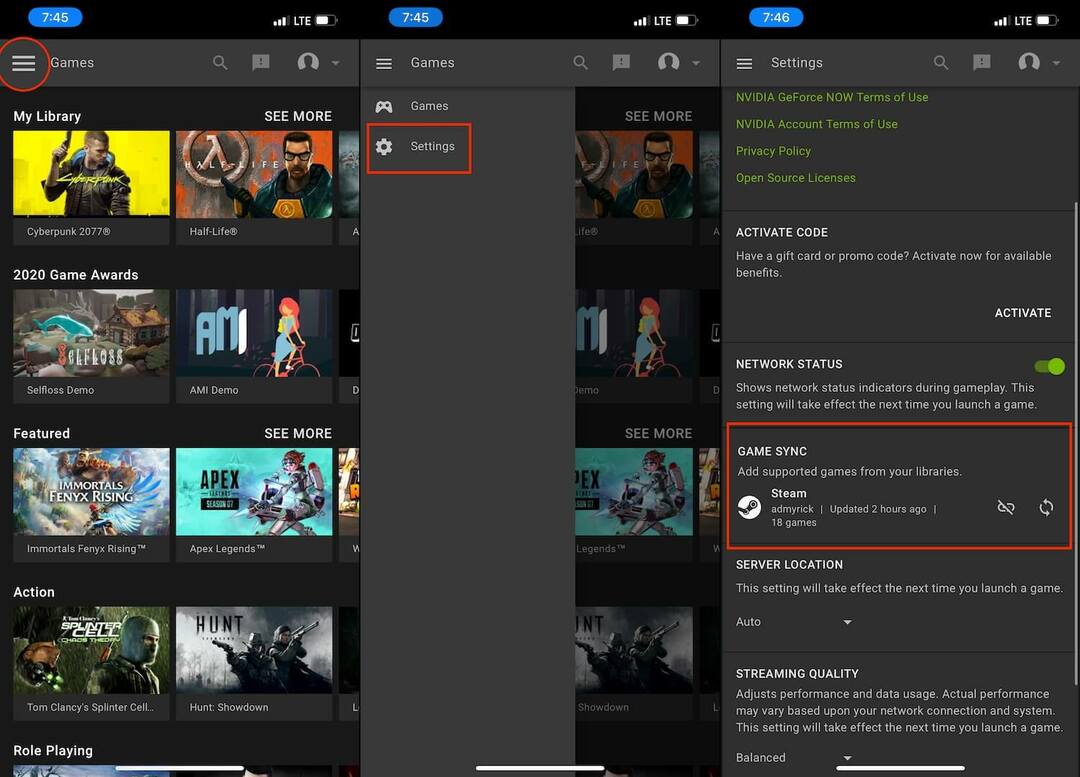
- Puudutage oma iPhone'i rakenduses GeForce Now vasakus ülanurgas menüüikooni.
- Puudutage Seaded hüpikmenüüst.
- Kerige alla ja alla Mängu sünkroonimine, puudutage Steam.
- Logige sisse oma Steami kontole.
- Sulgege vahekaart.
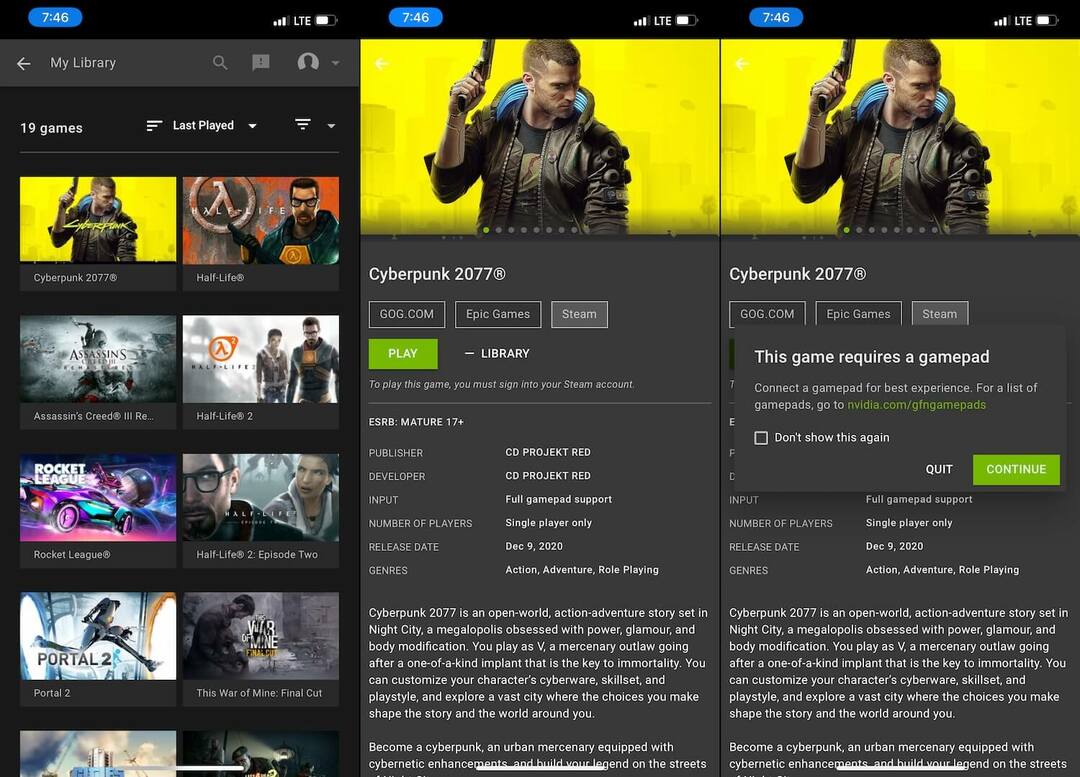
Kui olete oma Steami kontole sisse loginud, sünkroonitakse teie kogu automaatselt. Oluline on märkida, et kõiki teie Steami teegis olevaid mänge ei sünkroonita. Selle põhjuseks on asjaolu, et GeForce Now ei toeta suurt Steami mängude raamatukogu. Siiski on toetatud üsna palju selliseid, sealhulgas klassikaid nagu Half Life sari, Rocket League ja nüüd Cyberpunk 2077.
Kui teie GeForce Now konto on loodud ja Steami konto on lingitud, on aeg alustada Cyberpunk 2077 mängimist oma iPhone'is. Lihtsalt puudutage oma avakuval ikooni GeForce Now, leidke Cyberpunk ja puudutage seda mängu avamiseks. Kui teie Bluetoothi kontroller pole ühendatud, kuvatakse hoiatus, kuna te ei saa ekraanil kuvatavate puutetundlike juhtnuppude või žestidega mängida.
Hankige oma kogemuse parandamiseks kontroller
Rääkides kontrolleritest ja sellest, kuidas seda vajate, et oma iPhone'is Cyberpunkit mängida, on saadaval paar suurepärast valikut. Kui olete mängija, on teil tõenäoliselt juba pult või kaks kuskil sahtlis lebamas. Aga kui ei, siis siin on meie soovitused.
Razer Kishi

The Razer Kishi ilmus iPhone'ile selle aasta septembris. See muutus koheselt valikuks neile, kes soovivad muuta oma iPhone'i kaasaskantavaks mängusüsteemiks. Siduge Kishi iPhone 12 Pro Maxi suuruse telefoniga ja saate nautida tundidepikkust mängu ilma probleemideta.
Xbox Core kontroller

Xbox Series X on saabunud ja koos sellega tutvustas Microsoft täiesti uut kontrollerit. Aga parim osa uuest Xbox Core kontroller on see, et see ühildub kõigi eelmise põlvkonna süsteemidega, nagu näiteks iPhone ja iPad. Erinevalt Kishist soovite haarata telefoni kinnituse ja PowerA MOGA mobiilimänguklipp on tee.
Sony DualSense

Kui ostsite just PS5 või soovite lihtsalt oma iPhone'i jaoks uut DualSense'i kontrollerit, töötab see suurepäraselt. Apple lisas hiljuti iOS-i värskenduses toe uuele PS5-kontrollerile. Sealt edasi peate selle lihtsalt oma iPhone'iga siduma, nagu teete kõik teised Bluetoothi välisseadmed. Kuid nagu Xboxi kontrolleri puhul, peate selle hankima telefoni kinnitus nagu Orzly oma.
Andrew on vabakutseline kirjanik, kes elab USA idarannikul.
Ta on aastate jooksul kirjutanud erinevatele saitidele, sealhulgas iMore, Android Central, Phandroid ja veel mõned. Nüüd veedab ta oma päevad ühes HVAC-ettevõttes töötades ja öösiti vabakutselise kirjanikuna töötades.